Nội dung chính
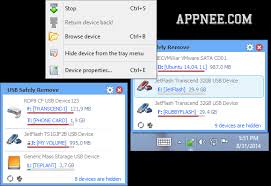
USB Safely Remove là người quản lý USB chỉ tốt nhất để thay thế cho Windows công cụ loại bỏ an toàn có nguồn gốc (hoặc các thiết bị và máy in ) trong khay hệ thống (hoặc bảng điều khiển) cho bây giờ. Nó cho phép nhanh chóng và dễ dàng quét, chỉnh sửa, đổi tên, ngăn chặn, loại bỏ hoặc thậm chí quay trở lại bất kỳ loại thiết bị USB (ví dụ như ổ đĩa flash USB, HDD di động, đầu đọc thẻ …), để nâng cao hiệu quả văn phòng và tiết kiệm thời gian.
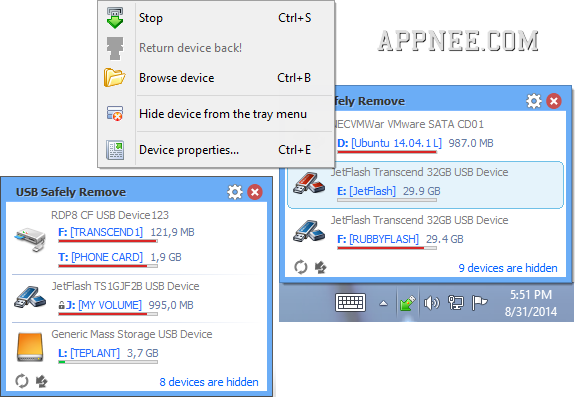
// Các tính năng chính //
- Một menu dễ sử dụng để ngăn chặn các thiết bị
- Đổi tên một thiết bị
- Thay đổi một hình ảnh thiết bị
- Ẩn một thiết bị từ menu
- Scan for hardware changes
- Dừng tất cả các thiết bị cùng một lúc
- Nói lời tạm biệt với “Thiết bị này không thể dừng lại ngay bây giờ”
- Phím tắt để loại bỏ an toàn
- autorun chương trình trên thiết bị kết nối ngắt kết nối
- dòng lệnh để loại bỏ an toàn
- Làm việc với bất kỳ thiết bị cắm nóng – USB, SATA, FireWire, PCMCIA
- Dừng thông qua “vô hiệu hóa”
- Tháo thẻ nhớ chứ không phải là đầu đọc thẻ
- Ẩn ổ đĩa của khe đọc thẻ có sản phẩm nào
- Quay trở lại thiết bị!
- Power off ổ đĩa trên dừng
- Hệ thống biểu tượng trên khay ẩn khi không có thiết bị phải được dừng lại
- Hiển thị nhãn thay vì tên thiết bị
- Hãy để bạn quản lý các ký tự ổ đĩa
- Khả năng gắn kết các thiết bị lưu trữ như là một thư mục NTFS
- Khám phá ổ đĩa thiết bị trong một quản lý tập tin thay thế (ví dụ như Total Commander)
- Hãy để bạn ngăn chặn Windows từ gán ký tự ổ đĩa định với các thiết bị cắm nóng
- hỗ trợ nhiều ngôn ngữ
- … Nhiều hơn các tính năng tùy chọn khác
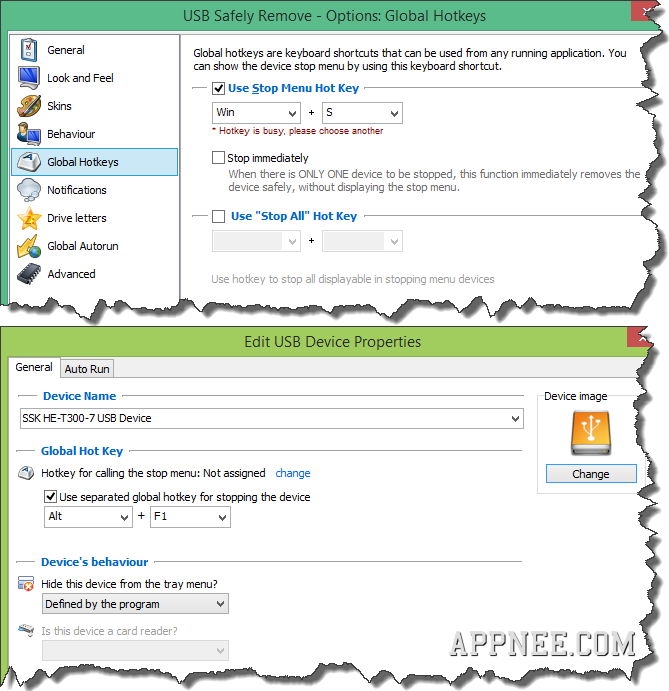
Về những khuyết điểm của Windows được xây dựng trong công cụ gỡ bỏ an toàn, khi sử dụng nhiều thiết bị cắm nóng, nó thường rất khó để xác định thiết bị cần phải được dừng lại, bởi vì hầu hết các thiết bị có cùng tên: ” USB thiết bị lưu trữ “. Bên cạnh đó, Windows sẽ không cho phép bạn ẩn bất kỳ thiết bị từ menu bạn không muốn dừng lại hoặc xem.
Ngược lại, USB Safely Remove cho phép để ngăn chặn thiết bị USB tự động mà không cần phải kéo nó ra, và hỗ trợ việc loại bỏ cưỡng bức và nhiều chức năng thiết thực khác. Chỉ cần hai tính năng này hiệu quả có thể giải quyết ” vấn đề tháo USB Mass Storage Device ” (thiết bị này hiện đang được sử dụng …), mà là rất thiết thực và quan trọng cho những người dùng cần phải thường xuyên thêm hoặc loại bỏ các thiết bị USB.
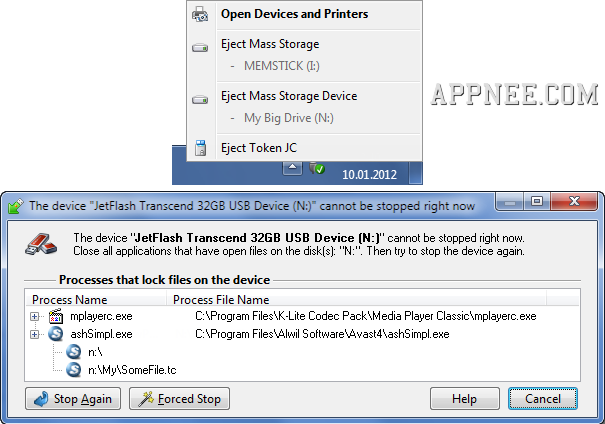
Một “sát thủ” tính năng của USB Safely Remove là “Return Device Back”! Tôi tin rằng bạn phải có kinh nghiệm như: sau khi bạn loại bỏ một cách an toàn các ổ đĩa flash USB (hoặc các thiết bị USB khác), nó xảy ra với bạn rằng “một số tập tin đã bị lãng quên để lưu trữ”; hoặc kéo ra một số thiết bị sử dụng nhầm … Đối với những trường hợp này, thông thường chúng ta chỉ có thể đưa ra các thiết bị USB và sau đó cắm nó trở lại một lần nữa! Đặc biệt, nếu cổng USB của bạn đang có khó tiếp cận, vì vậy ngay cả những “kéo ra / cắm trong” hoạt động sẽ trở thành một “đau đớn” ấy.
Vì vậy, “Return Device Back” tính năng này thực sự có thể tiết kiệm cho chúng tôi những rắc rối. Đối với các thiết bị đã được loại bỏ, chúng ta chỉ cần một cú nhấp chuột (tùy chỉnh hotkey) để gọi họ trở lại hoặc loại bỏ chúng một lần nữa. Hơn nữa, nó không phải là chỉ có hiệu quả cho các thiết bị USB, ngay cả đối với các PCMCIA , SATA , IEEE-1394 giao diện, hoặc thiết bị cũ khác, nó cũng đang làm việc tốt.
Trong một từ, đối với những người mang theo một lượng lớn các thiết bị di động, USB Safely Remove là một tin hoàn toàn tuyệt vời. Chức năng làm độc đáo và mạnh mẽ của nó USB Safely Remove là một nhà lãnh đạo trong lĩnh vực này.
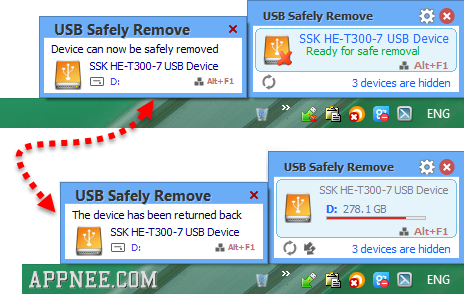
cung cấp USB Safely Remove xách tay đầy đủ các phiên bản đa ngôn ngữ đăng ký hoặc repacked cho Windows 32-bit và 64-bit.
// Cài đặt và ghi chú //
Portable phiên bản đầy đủ:
Link dow tại đây
Xong, thưởng thức!
Nguồn: APPNEE.COM


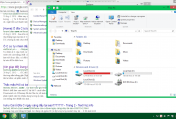

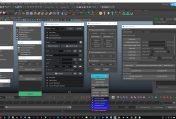
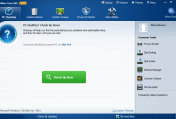
https://www.tricksbysmt.com/create-bootable-usb-drive-windows-7-8